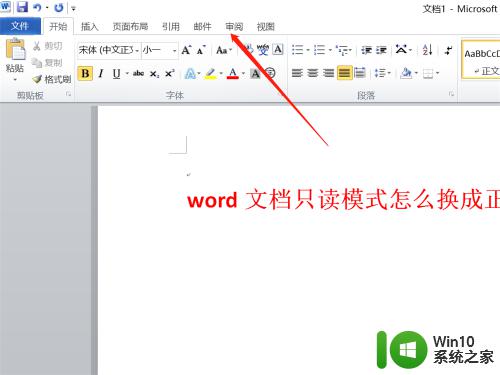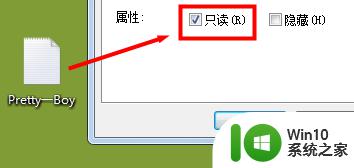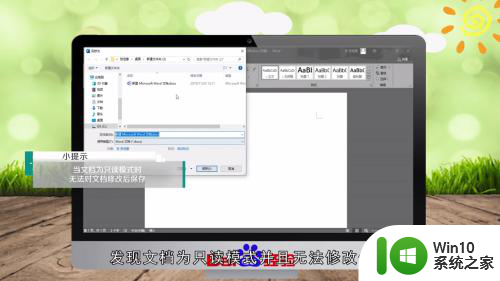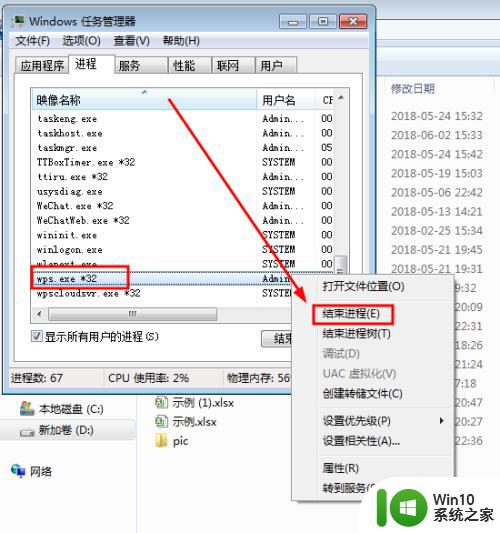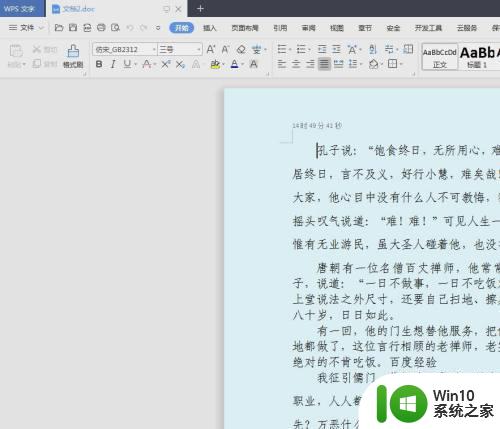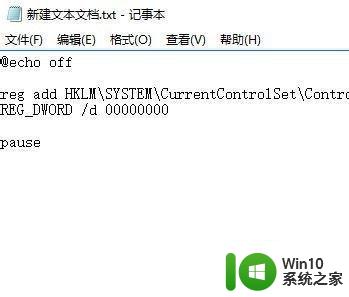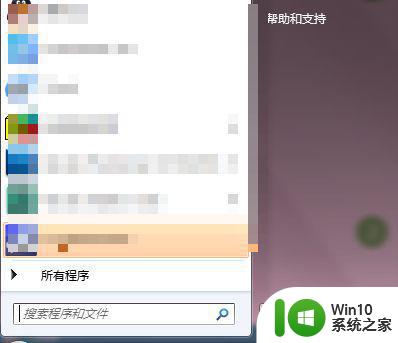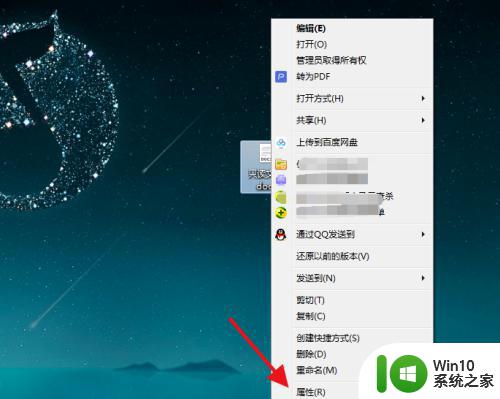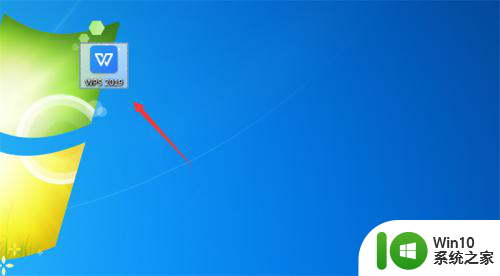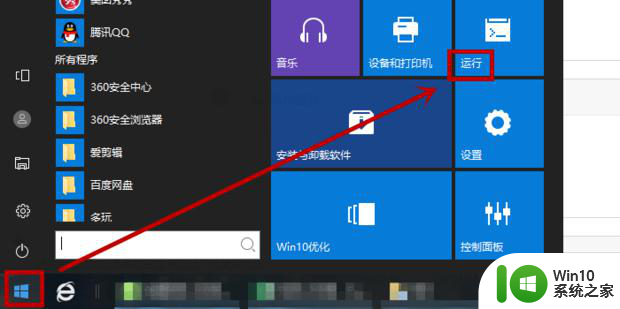psd文件只读模式怎么解除 取消只读文件设置步骤
更新时间:2024-02-03 14:14:21作者:jiang
在日常工作中,我们经常会使用到PSD文件进行设计和编辑,有时候我们可能会遇到PSD文件只能以只读模式打开的情况,这给我们的工作带来了一定的不便。如何解除PSD文件的只读模式呢?在接下来的文章中,我们将介绍一些简单的步骤,帮助您取消PSD文件的只读设置,以便您能够自由地进行编辑和保存。无论是设计师还是普通用户,相信这些方法都会对您有所帮助。让我们一起来了解吧!
操作方法:
1右键单击只读文件,在下拉菜单中选择属性。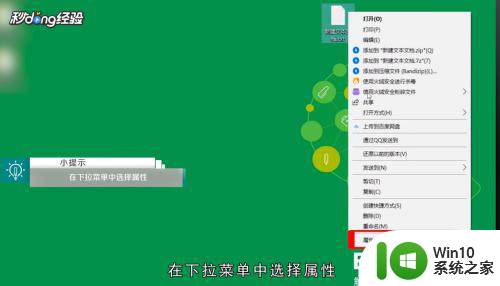 2选择常规选项。
2选择常规选项。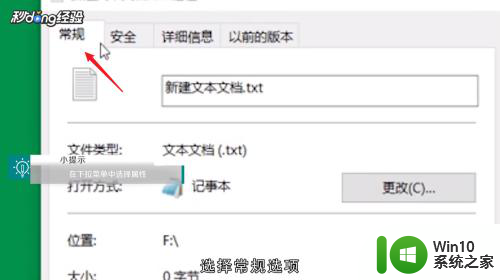 3在下方的属性栏中取消勾选只读即可。
3在下方的属性栏中取消勾选只读即可。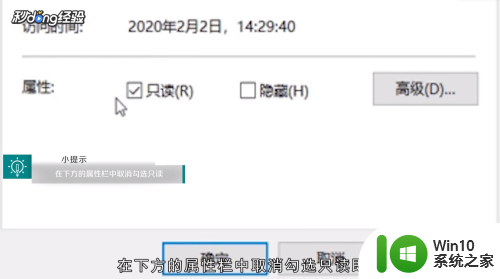 4这样该文件即可编辑与保存。
4这样该文件即可编辑与保存。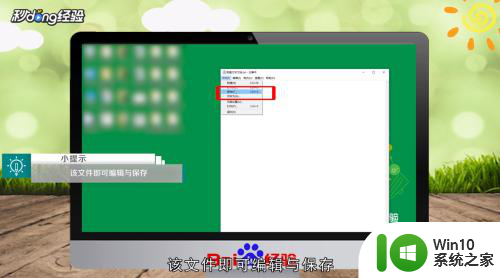 5总结如下。
5总结如下。
以上就是解除PSD文件的只读模式的方法了,如果有不清楚的地方,用户可以按照小编提供的方法进行操作,希望这些方法对大家有所帮助。